
【LINE】フォントを変更する方法!文字の大きさも変えられる?
LINEは、今や友達同士で連絡を取る際の定番ツールとなっています。
メールのように絵文字を入れながら相手にメッセージを送ることができるので、気持ちが伝わりやすいですよね。
メッセージをかわいく装飾する手段としては絵文字でも十分なのですが、フォントそのものを変えることで、さらに可愛くデコレーションすることができるのです。
そこで今回は、LINEメッセージのフォントの変え方について、iPhone・Android・PC別に紹介していきます。
デフォルトのフォントでLINEを使っている人も多いと思いますが、フォントの変更の仕方はとても簡単ですので、メッセージにオリジナリティを出したい方は、是非取りれてみましょう。
Contents[OPEN]
【2023年10月】カスタムフォント機能が使えない?原因はサービス終了
「最近、カスタムフォント機能が反映されてない?」と困っていませんか?
その原因は、LINEがカスタムフォント機能の提供を終了したからです。
2023年10月5日に、LINEから「カスタムフォント機能」が終了するお知らせが出ており、LINEアプリを以下のバージョンにアップデートした場合、カスタムフォント機能を使うことはできなくなります。
- LINEアプリのバージョンが13.17.0以降
LINEでカスタムフォント機能を使い続ける方法
LINEアプリをアップデートせず、13.17.0未満のバージョンを利用し続ければ、カスタムフォント機能を使うことは可能です。
しかし、古いバージョンのアプリを使い続けると、セキュリティの観点から今後アプリの機能が一部制限されたり、最悪LINEを使えなくなる可能性も出てくるので注意して下さい。
LINEからのお知らせを確認する方法
LINEに関する重要なお知らせは、LINEアプリから確認できます。
- ホーム画面右上の設定アイコンをタップする
- 「お知らせ」をタップする
重要なお知らせが届いていないか、定期的に確認してみて下さい。
【iPhone】LINEのフォントの変更方法
まずはiPhoneのフォントを変更するやり方について見ていきます。
iPhoneにおいては、フォントの変え方が2種類挙げられます。
- LINE Labsの「カスタムフォント」で変更する
- デコ文字を使う
- アプリを使ってフォントを設定する
どのやり方が1番向いているか、1番可愛くデコれているかを見極めると良いでしょう。
LINE Labsの「カスタムフォント」で変更する(11月25日追記)
LINE Labsでフォントを変更できる機能が追加されました。
選べるフォントは全部で14種類!
設定の仕方を見ていきましょう。
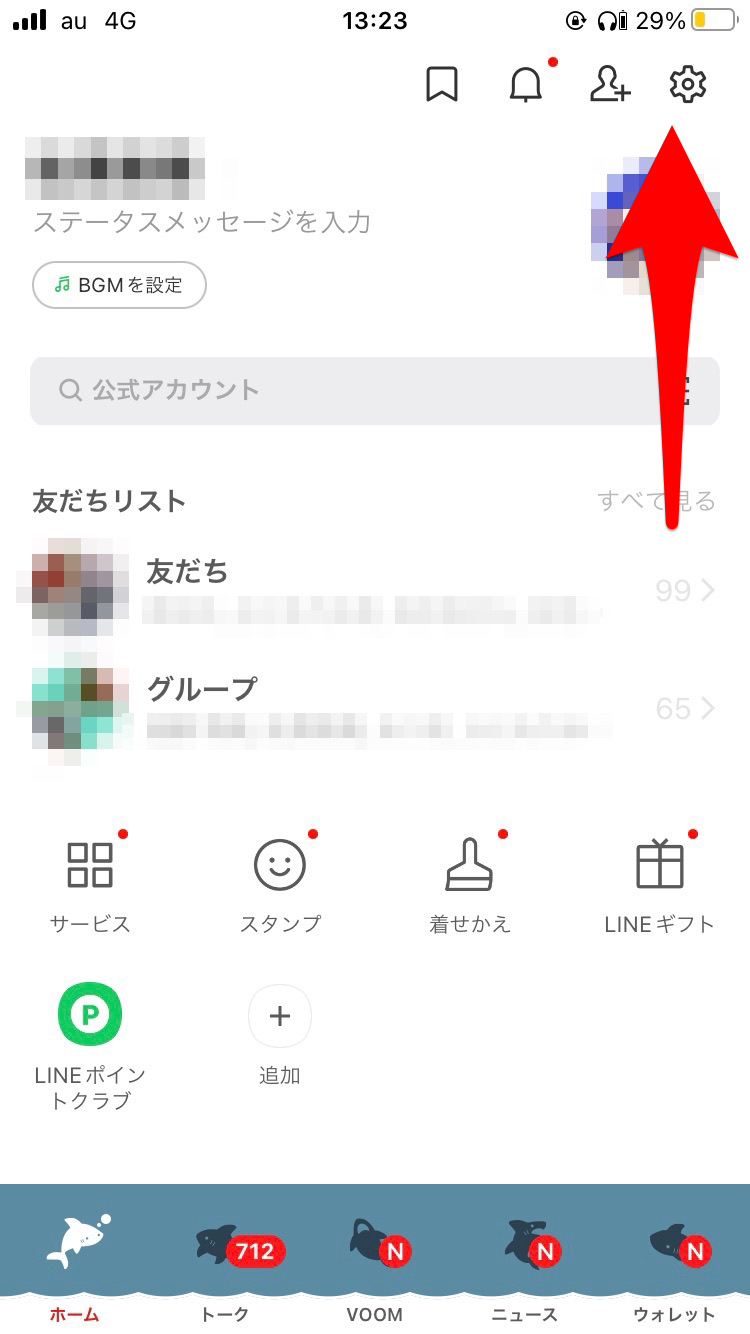
まず、LINE Labsを開きましょう。ホームで左上の歯車マークをタップします。
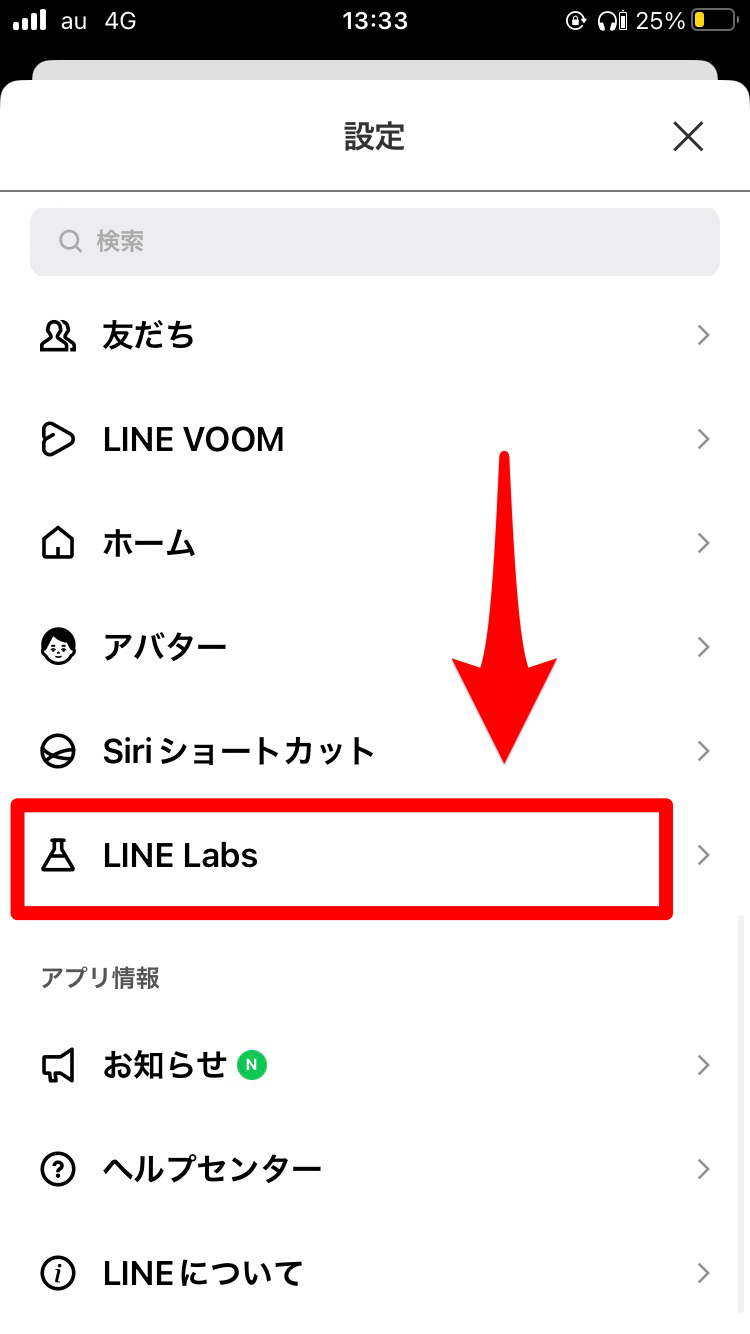
設定の中から、「LINE Labs」をタップします。
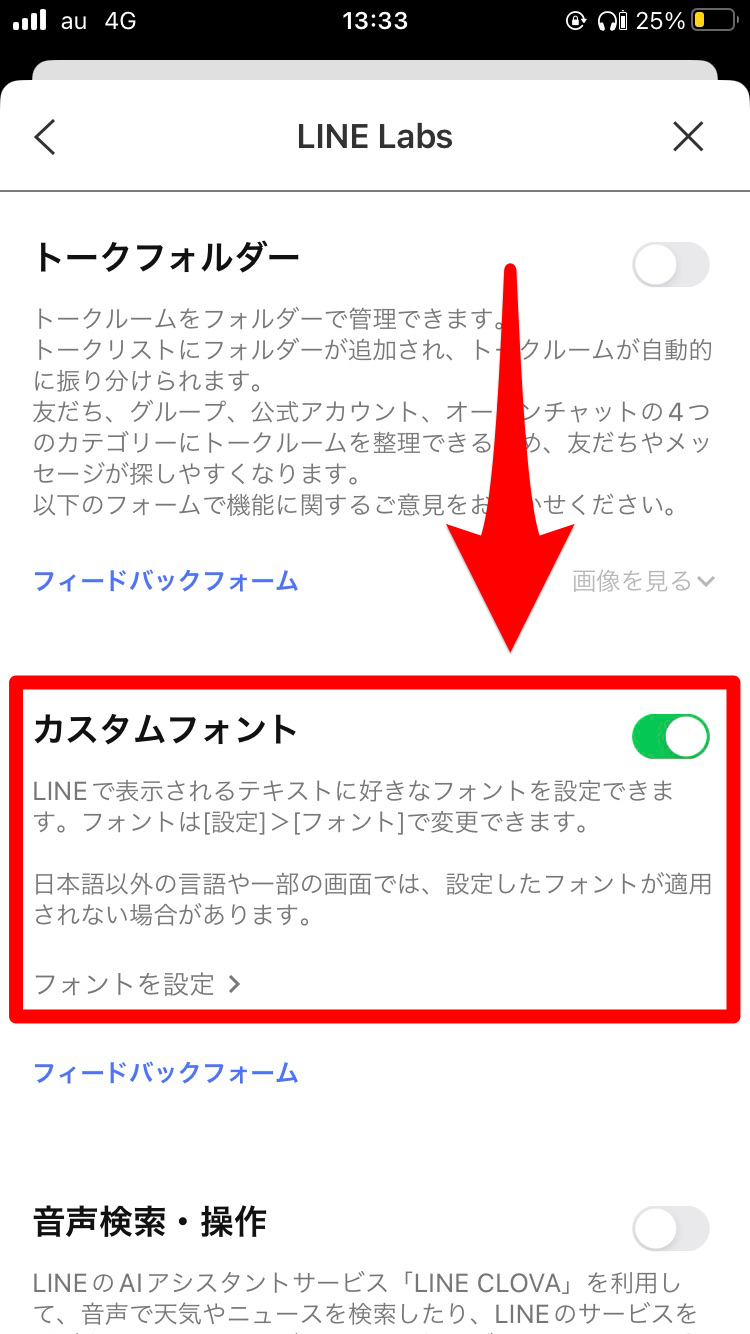
「カスタムフォント」をオンにすれば、フォント選択画面に移るので、好きなフォントを選択しましょう。
これだけでトークルームや、トーク一覧のフォントが簡単に変更できますよ!
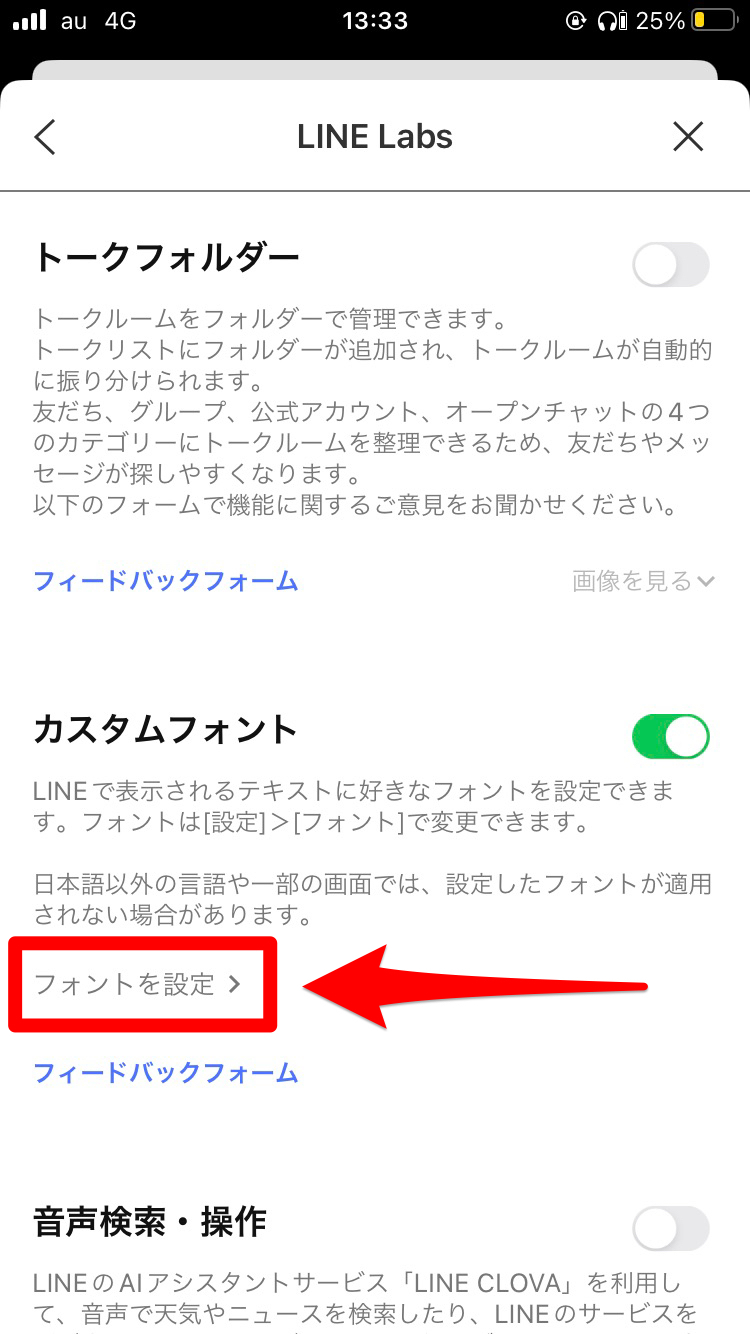
もし自動でフォント選択画面に移らなかったり、1度画面を閉じて別で設定したいときには、「フォントを設定」から選択画面を開けるので試してみてください。
LINE Labsの「カスタムフォント」で設定できる14種類のフォント
今回設定できるようになった14種類のフォントを紹介します!
- デフォルト
- HCマルゴシック
- 木漏れ日ゴシック
- しねきゃぷしょん
- 無心
- ピクセル・エムプラス 12
- トガリテ
- AI手書き もこ字
- AI手書き うちだ
- AI手書き きく
- AI手書き たじ
- AI手書き りお
- AI手書き えとう
- AI手書き きく明朝
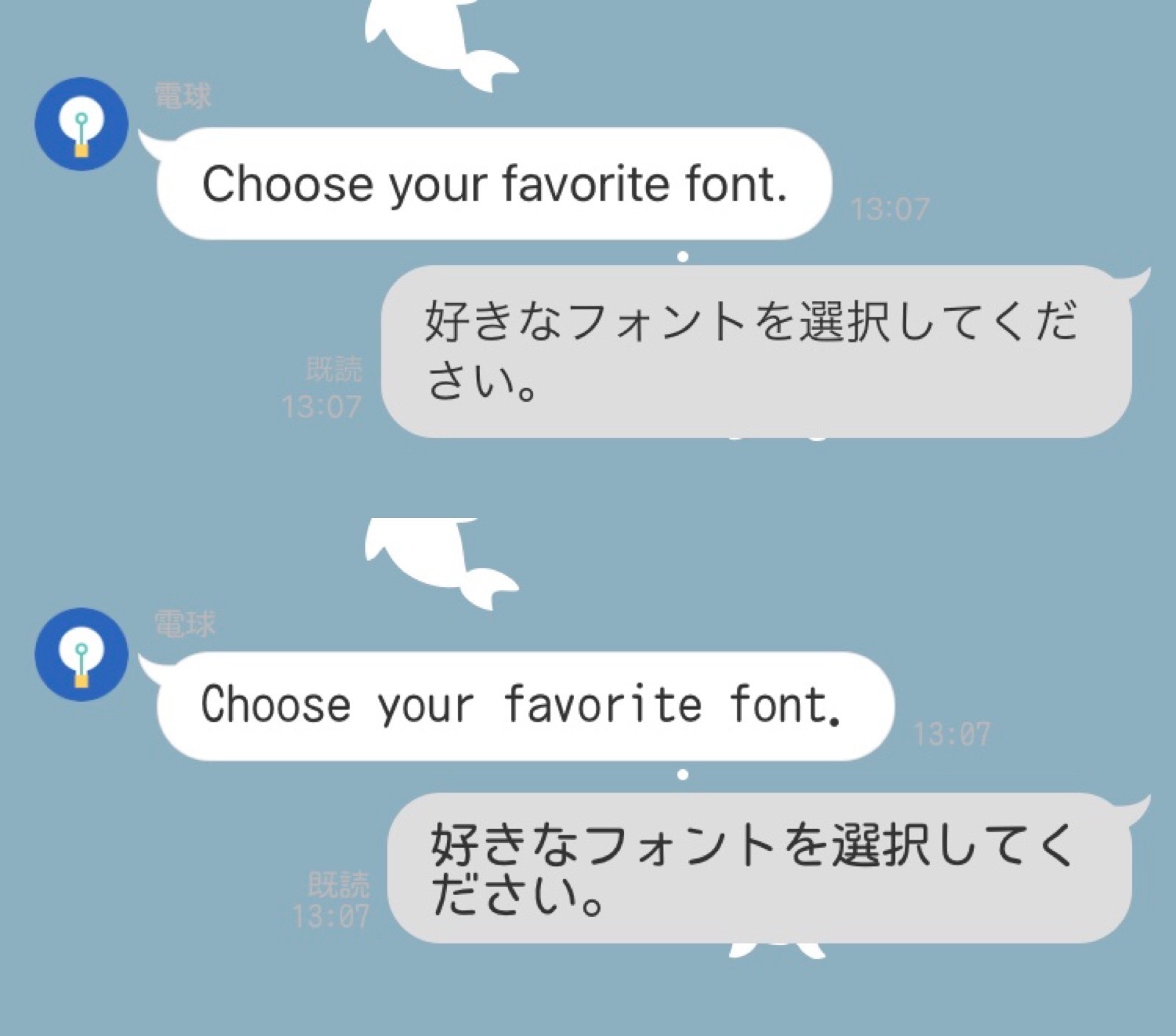
上:デフォルト/下:HCマルゴシック
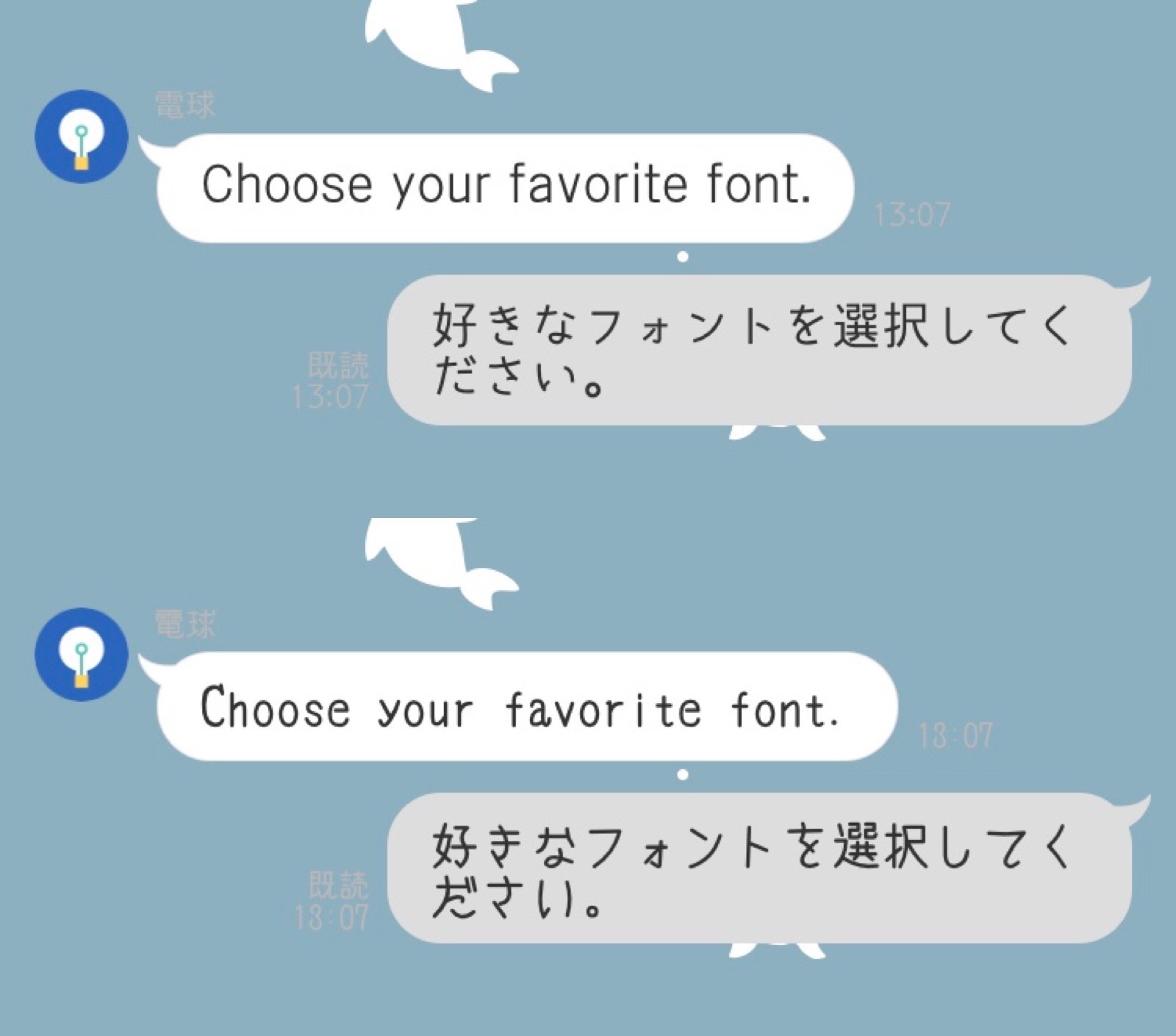
上:木漏れ日ゴシック/下:しねきゃぷしょん
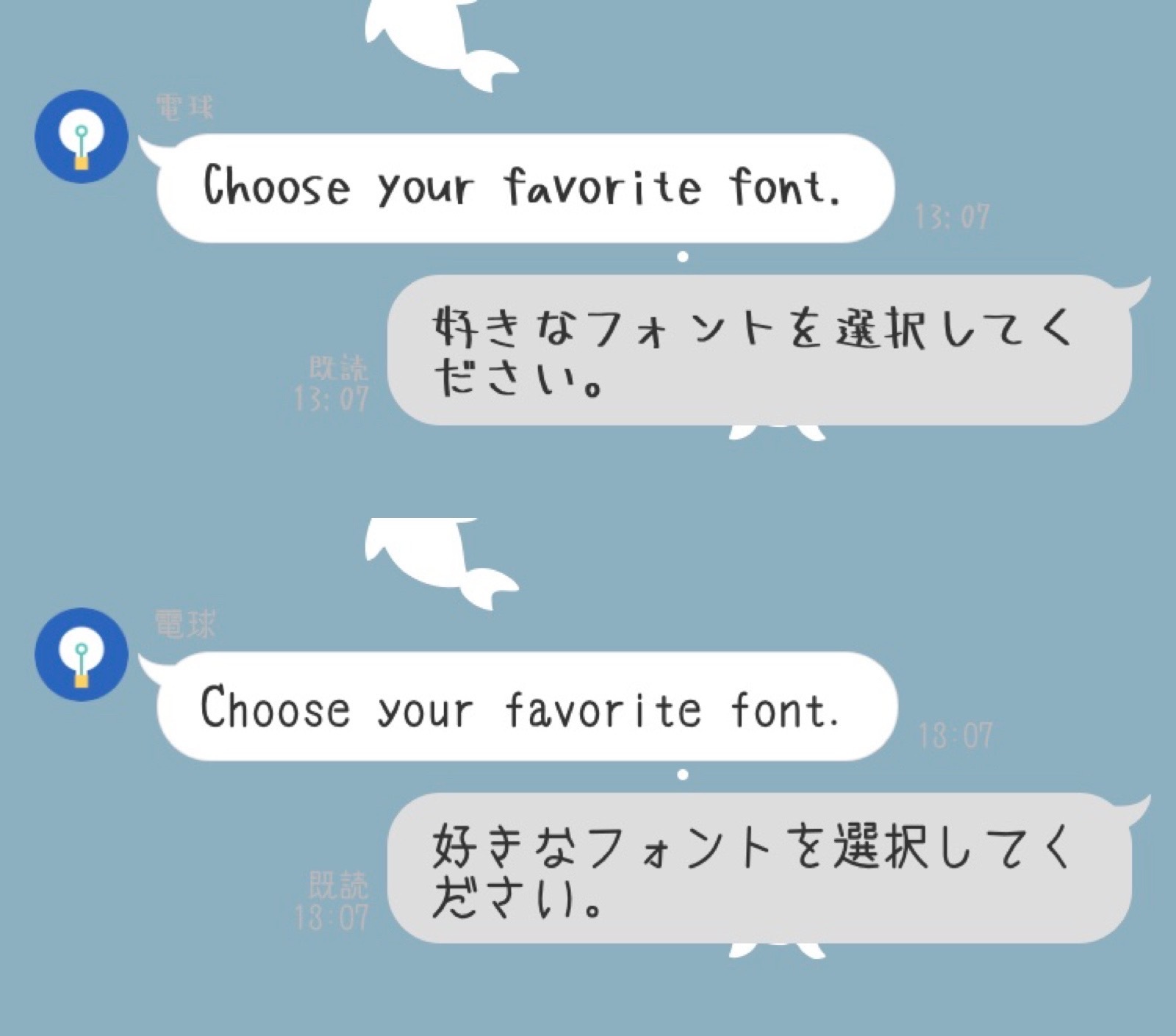
上:無心/下:ピクセル・エムプラス
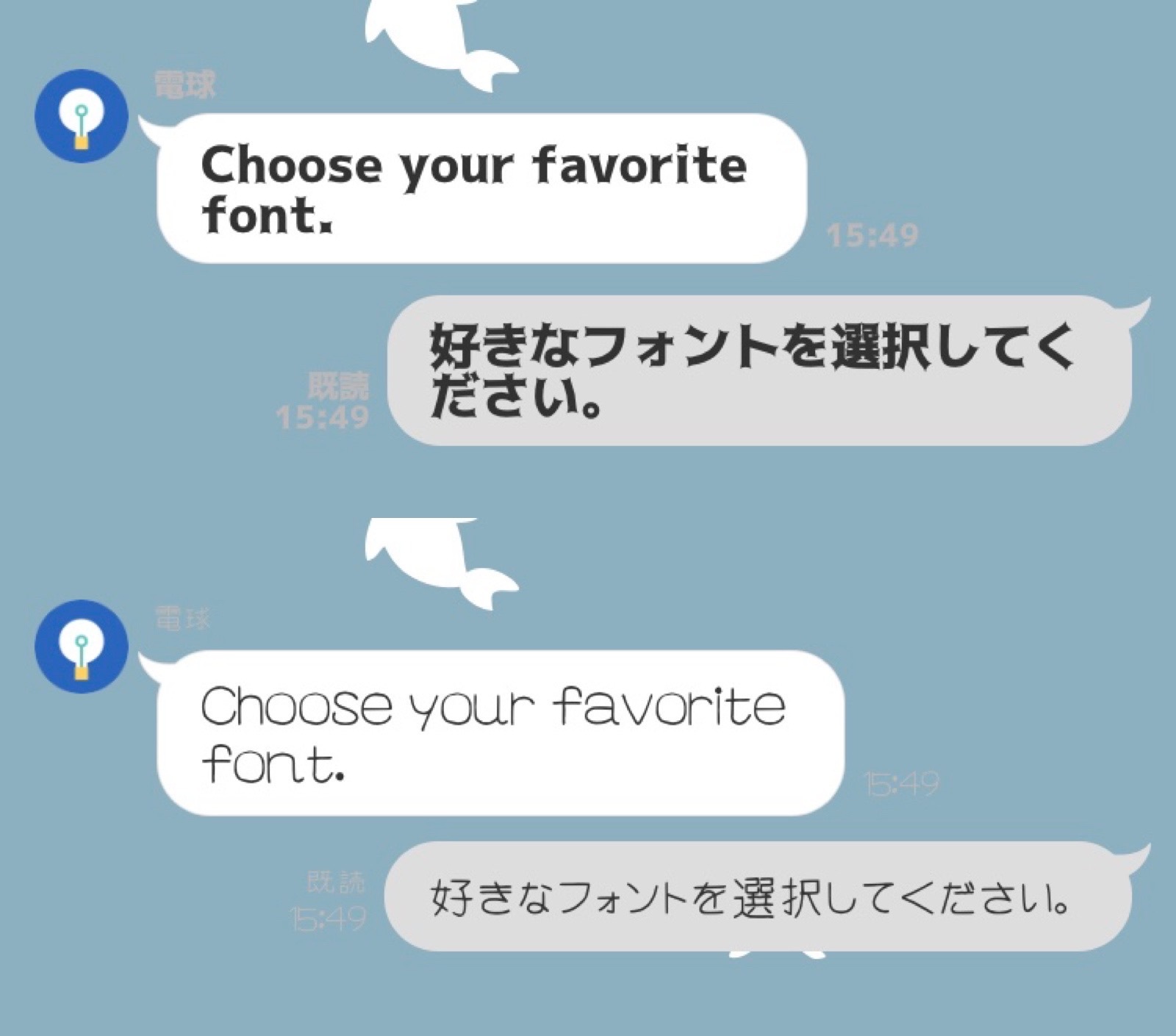
上:トガリテ/下:AI手書き もこ字
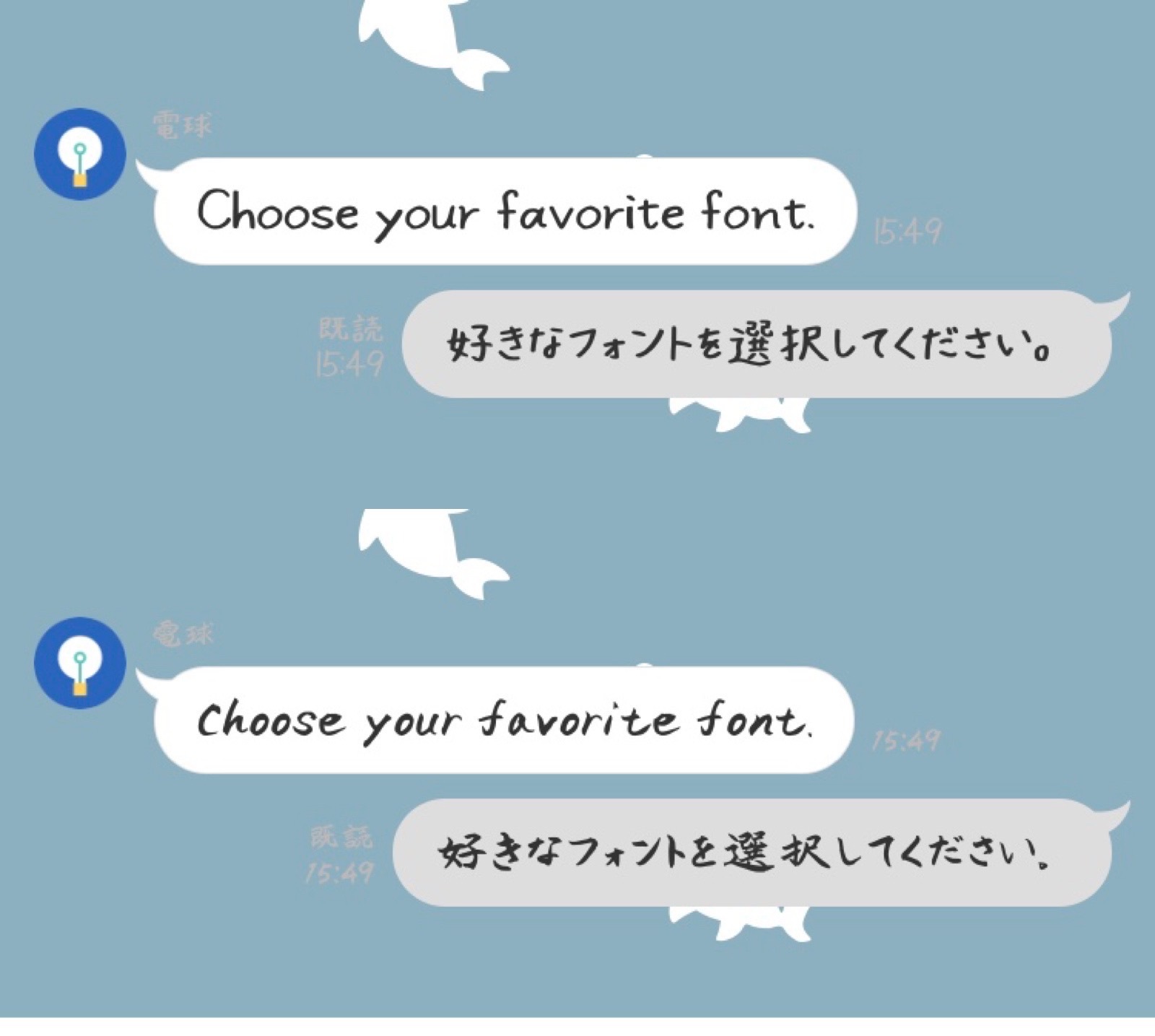
上:AI手書き うちだ/AI手書き きく
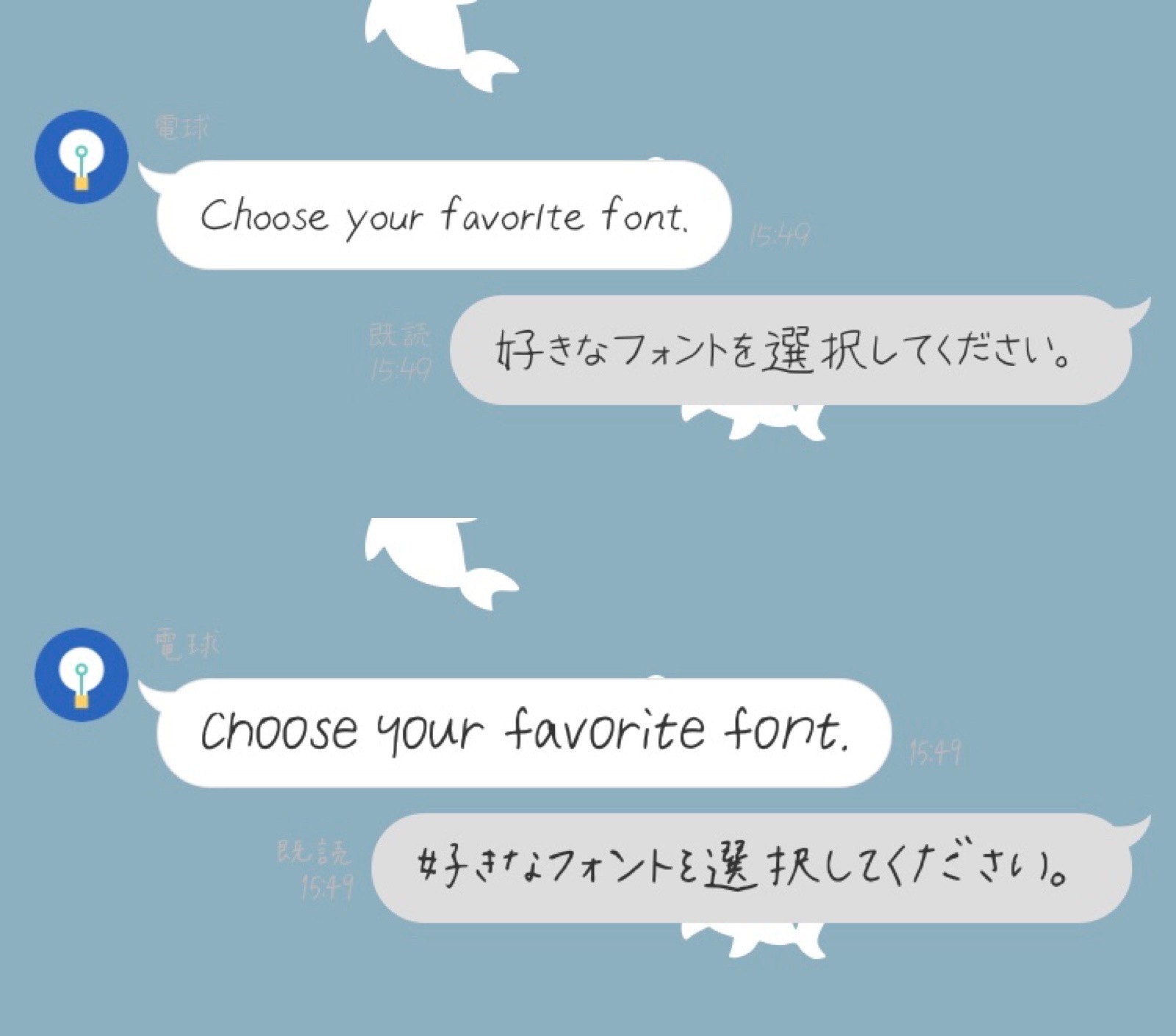
上:AI手書き たじ/AI手書き りお
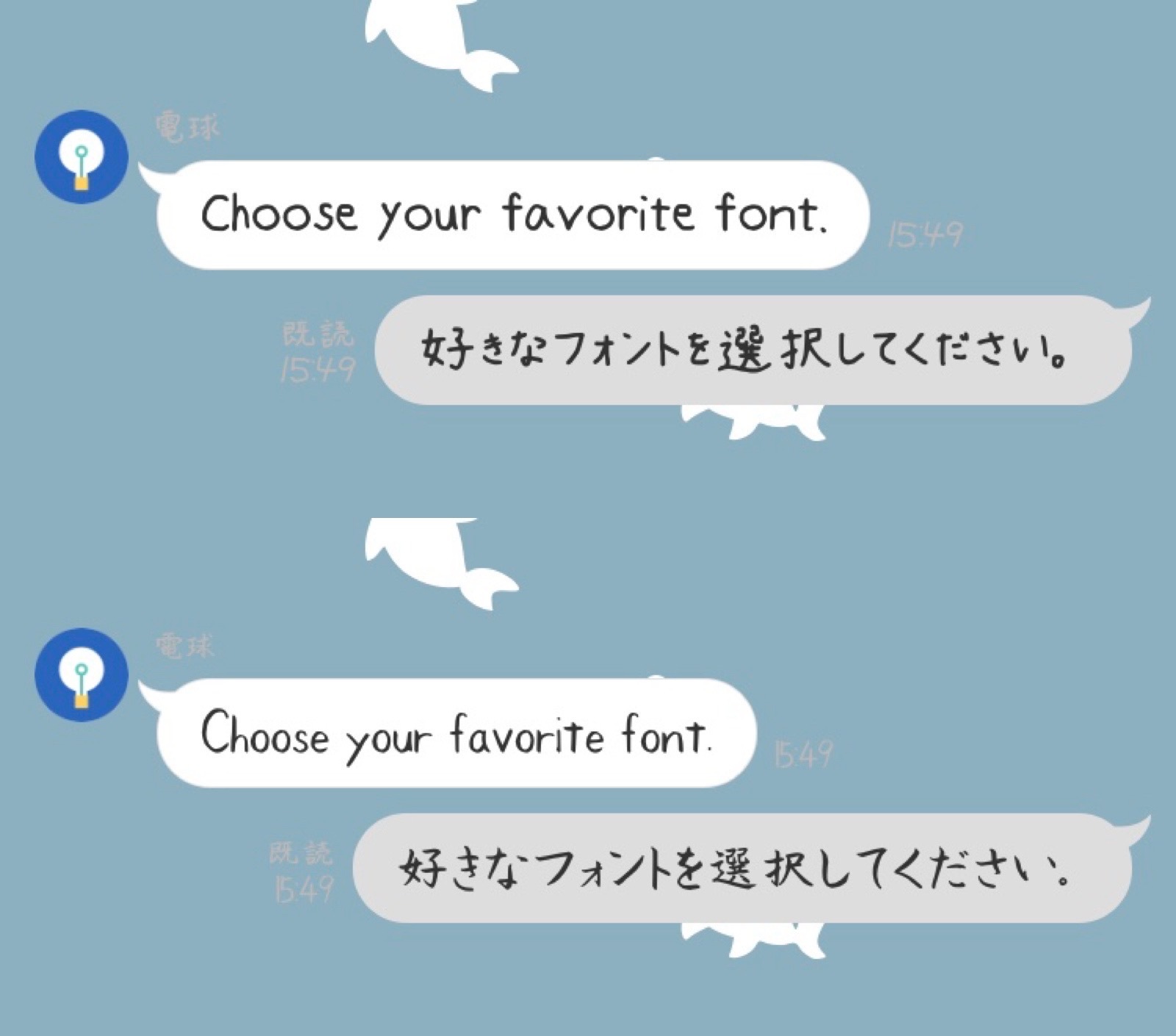
上:AI手書き えとう/AI手書き きく明朝
お気に入りのフォントに変更してみてくださいね!